Cách tắt chế độ đã xem trên Zalo: Tận hưởng sự riêng tư tuyệt đối

Bạn đã bao giờ lỡ đọc tin nhắn Zalo nhưng chưa kịp trả lời ngay, và lo lắng người gửi sẽ hiểu lầm? Đừng lo, bài viết này sẽ hướng dẫn bạn cách tắt chế độ “Đã xem” trên Zalo một cách đơn giản và nhanh chóng, giúp bạn bảo vệ sự riêng tư và tránh những tình huống khó xử. Việc này đặc biệt hữu ích khi bạn bận rộn hoặc muốn xem tin nhắn trước khi quyết định trả lời.
 Alt: Hình ảnh minh họa việc ẩn chế độ đã xem trên Zalo, mang lại sự riêng tư cho người dùng.
Alt: Hình ảnh minh họa việc ẩn chế độ đã xem trên Zalo, mang lại sự riêng tư cho người dùng.
Tại sao nên tắt chế độ đã xem trên Zalo?
Việc tắt chế độ “Đã xem” trên Zalo mang lại nhiều lợi ích thiết thực:
- Tránh bị phát hiện đã đọc tin nhắn: Bạn có thể thoải mái xem tin nhắn mà không lo bị người gửi biết mình đã đọc. Điều này giúp bạn có thêm thời gian suy nghĩ trước khi trả lời, đặc biệt là trong những cuộc trò chuyện quan trọng.
- Linh hoạt hơn trong việc quản lý tin nhắn: Bạn không bị áp lực phải trả lời ngay lập tức sau khi đọc tin nhắn. Tắt chế độ “Đã xem” giúp bạn chủ động hơn trong việc lựa chọn thời điểm trả lời tin nhắn, phù hợp với lịch trình bận rộn của mình.
- Tránh hiểu lầm không đáng có: Đôi khi, việc đã xem tin nhắn nhưng chưa trả lời có thể khiến người gửi hiểu lầm. Tắt chế độ này giúp bạn tránh những hiểu lầm không đáng có trong các mối quan hệ.
Hướng dẫn chi tiết cách tắt chế độ “Đã xem” trên Zalo
Dưới đây là hướng dẫn chi tiết cách tắt chế độ “Đã xem” trên Zalo cho cả điện thoại Android và iOS. Quá trình thực hiện rất đơn giản và nhanh chóng.
1. Hướng dẫn nhanh
Mở ứng dụng Zalo, chọn “Thêm” (biểu tượng ba chấm dọc) ở góc dưới bên phải màn hình. Tiếp theo, chọn biểu tượng cài đặt (hình bánh răng) ở góc trên bên phải. Chọn “Quyền riêng tư” và gạt nút tròn tại mục “Hiển thị trạng thái ‘Đã xem'” sang trái để tắt.
2. Hướng dẫn chi tiết
Bước 1: Mở ứng dụng Zalo trên điện thoại của bạn.
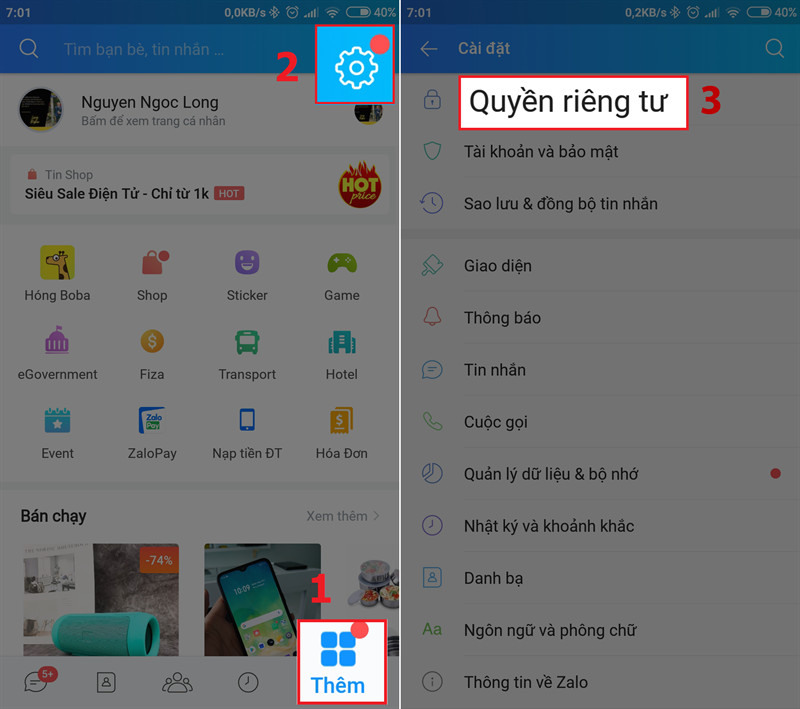 tat che do da xemAlt: Hình ảnh minh họa giao diện ứng dụng Zalo trên điện thoại, hướng dẫn người dùng truy cập vào phần cài đặt.
tat che do da xemAlt: Hình ảnh minh họa giao diện ứng dụng Zalo trên điện thoại, hướng dẫn người dùng truy cập vào phần cài đặt.
Bước 2: Nhấn vào biểu tượng “Thêm” (biểu tượng ba chấm dọc) ở góc dưới bên phải màn hình.
Bước 3: Chọn biểu tượng cài đặt (hình bánh răng) ở góc trên bên phải màn hình.
Bước 4: Chọn “Quyền riêng tư”.
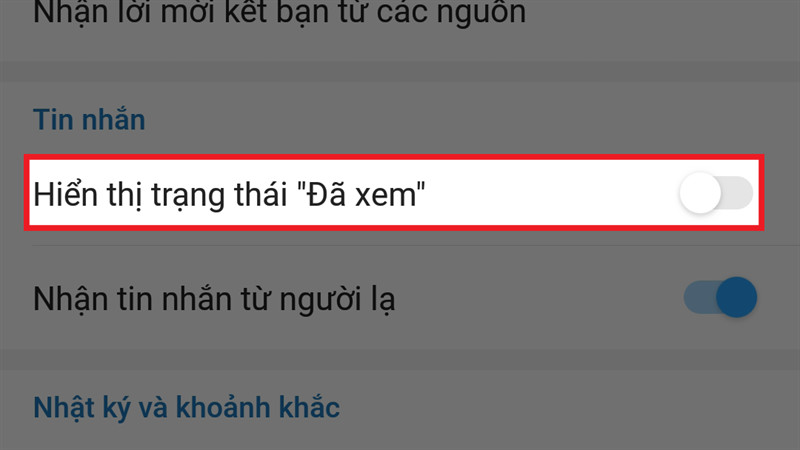 Alt: Hình ảnh minh họa phần cài đặt quyền riêng tư trên Zalo, cho phép người dùng tắt chế độ hiển thị đã xem.
Alt: Hình ảnh minh họa phần cài đặt quyền riêng tư trên Zalo, cho phép người dùng tắt chế độ hiển thị đã xem.
Bước 5: Gạt nút tròn tại mục “Hiển thị trạng thái ‘Đã xem'” sang trái để tắt chế độ này.
Tổng kết
Vậy là bạn đã biết cách tắt chế độ “Đã xem” trên Zalo để bảo vệ sự riêng tư của mình. Hy vọng bài viết này hữu ích với bạn. Hãy chia sẻ bài viết này với bạn bè nếu bạn thấy nó hữu ích nhé! Đừng quên để lại bình luận bên dưới nếu bạn có bất kỳ thắc mắc nào.



